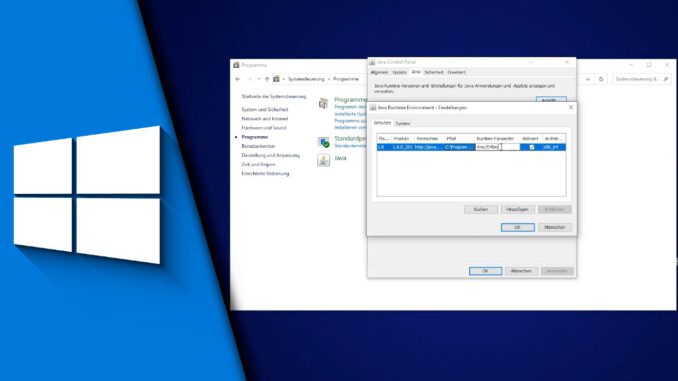
Java RAM zuweisen in Windows 10
Wir haben ja bereits gezeigt, wie man in Mincraft mehr RAM zuweisen kann. Da Minecraft auch mit Java funktioniert, kennt man daher vielleicht schon den notwendigen Befehlt. Doch wie kann man unter Windows 10 generell Java Ram zuweisen? Eigentlich ist das ganz einfach, doch selbst wer sich mit den Menüs gut auskennt, ist vielleicht noch nie über die Einstellungsmöglichkeiten von Java gestolpert. Das möchten wir heute ändern und zeigen dir daher genau wie du Java mehr RAM zuweisen kannst.
Kenne die notwendigen Argumente für Java:
Um Java zu sagen, was du möchtest, musst du sogennante Argumente verwenden. Diese sind kurze Befehlsketten, zu denen auch die Menge an RAM gehört, die du Java zuweist. Diese kann man einfach im Internet finden. Zum Thema RAM werden wir dir aber erklären, was du wissen musst. Mit diesem Grundwissen kannst du die Befehle dann auch selbstständig abändern.
Schritt-für-Schritt Anleitung:
- Gib unten in die Suchleiste „Systemsteuerung“ ein und klicke diese an
- Klicke auf „Programme“ und „Java“
- Wechsle in den Reiter Java und wähle den Punkt „Ansicht“
- In der Spalte „Runtime-Parameter“ musst du nun das entsprechende Argument eingeben
- Argumente sind wiefolgt: -Xmx2048m (steht für 2048MB Arbeitsspeicher = 2GB)
- Bei vollen GB Arbeitsspeicher lässt sich das wiefolgt abkürzen: -Xmx2g
- Gib die von dir gewünschten Werte ein und klicke auf „OK“ und „Anwenden“
- Fertig!
| # | Vorschau | Produkt | Preis | |
|---|---|---|---|---|
| 1 |
|
Windows 11 Bild für Bild erklärt - das neue Windows 11. Ideal für Einsteiger... | 9,95 EUR | Bei Amazon kaufen* |
| 2 |
|
Windows 11: Das große Handbuch | 19,90 EUR | Bei Amazon kaufen* |
| 3 |
|
Windows 11 Praxisbuch - 2. Auflage. Für Einsteiger und Fortgeschrittene -... | 19,95 EUR | Bei Amazon kaufen* |
Die Eingabe der Daten ist mit den entsprechenden Vorkenntnissen kinderleicht. Man sollte jedoch darauf achten, dass man den Wert noch zu hoch ansetzt. Steht dem restlichen System nicht mehr genügend Arbeitsspeicher zur Verfügung, kann dies dazu führen, dass Windows ruckelt. Den richtigen Wert zu finden ist wieder eine ganz andere Sache. Wir wünschen viel Erfolg bei der richtigen Einstellung!
Video-Anleitung:
Links mit * sind Affiliate-Links. Durch den Kauf über diesen Link erhalten wir einen Teil des Kaufpreises als Provision, ohne dass für dich Mehrkosten entstehen. Das hilft uns die hier vorhandenen Angebote für dich weiter auszubauen! Danke!

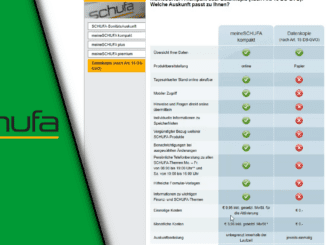
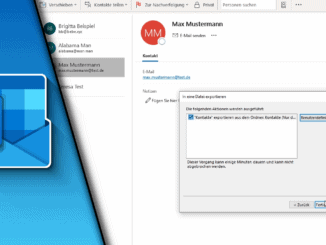
Hinterlasse jetzt einen Kommentar